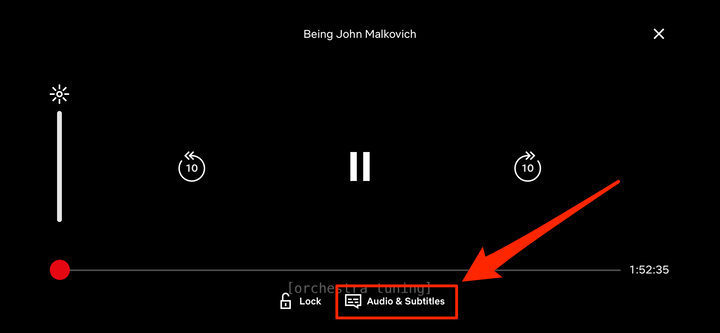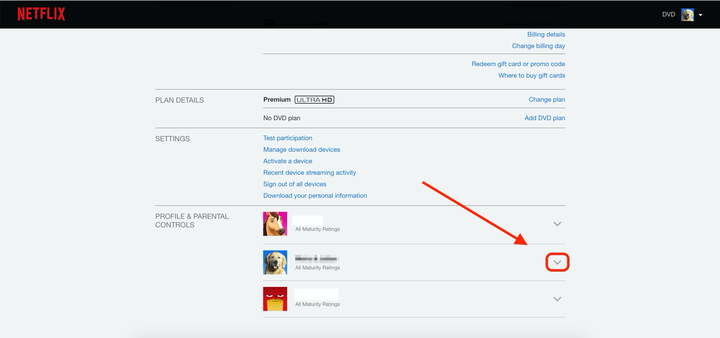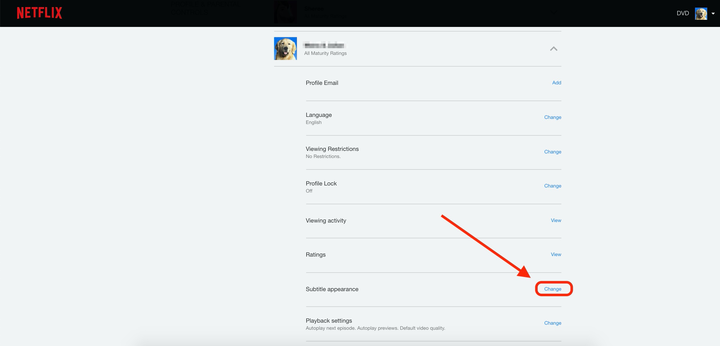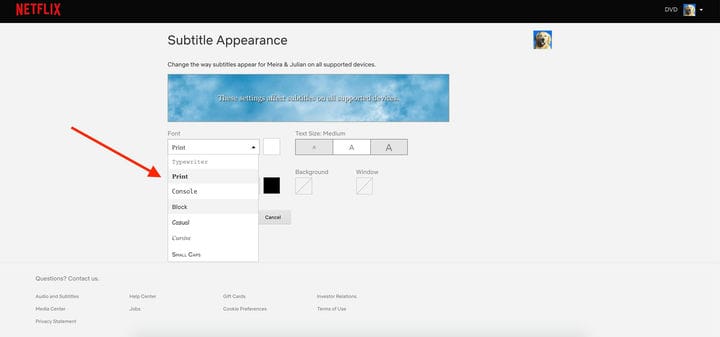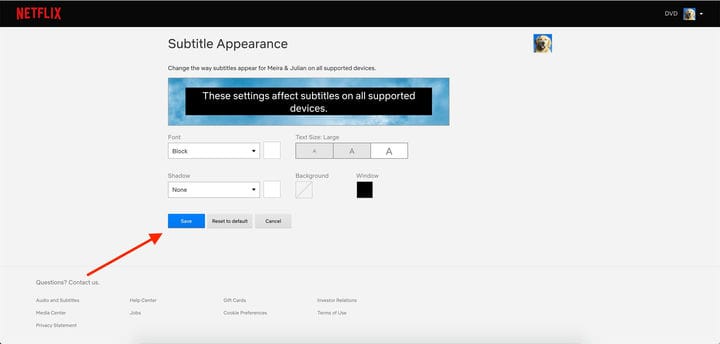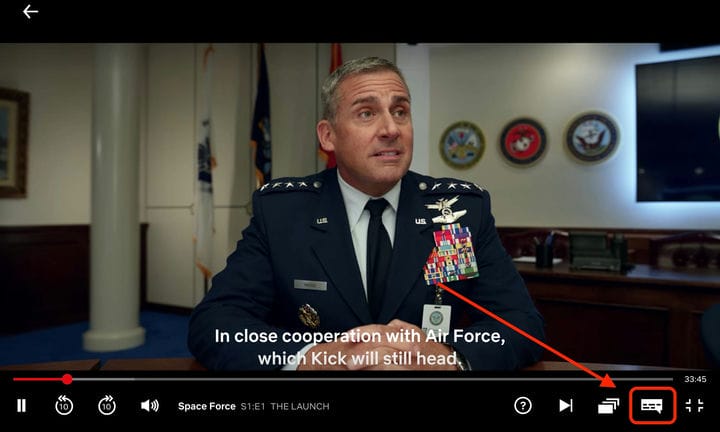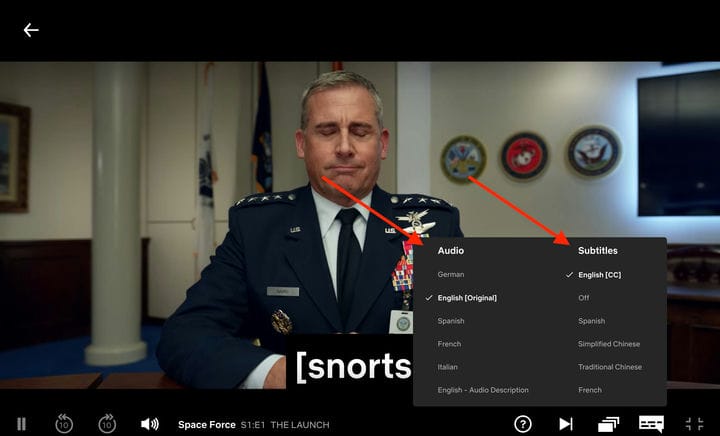Як увімкнути закриті субтитри Netflix та налаштувати їх на будь-якому пристрої
- Ви можете налаштувати закриті субтитри або субтитри Netflix для будь-якого шоу чи фільму з різними мовами та доступними налаштуваннями.
- Користувачі Netflix можуть вибрати тип шрифту, фону та бажані мови для субтитрів у налаштуваннях облікового запису.
Субтитри на Netflix — це чудовий спосіб не відставати від діалогу вашого улюбленого шоу чи фільму, а також для тих, хто має проблеми зі слухом, або якщо ви дивитеся шоу іншою мовою.
Netflix дає глядачам можливість вибирати різноманітні параметри субтитрів, включаючи стиль шрифту, колір фону та розмір тексту. Під час перегляду відео ви також можете оновити бажану мову субтитрів.
Доступ до налаштувань субтитрів простий, і ввімкнути ці налаштування можна лише за кілька простих кроків у вікні відеопрогравача або через Netflix
Налаштування аккаунта.
Як увімкнути субтитри Netflix на своєму пристрої
Якщо ви користуєтеся комп'ютером, планшетом або смартфоном: після того, як ви вибрали заголовок для перегляду, торкніться або клацніть посередині відеопрогравача, потім виберіть піктограму «Аудіо та субтитри» та виберіть параметр субтитрів.
Значок «Аудіо та субтитри» виглядає як ця текстова підказка на всіх пристроях.
Business Insider; Netflix
Якщо ви використовуєте Smart TV або ігрову консоль: під час перегляду вибраного заголовка використовуйте стрілку «вниз» або «вгору» пульта дистанційного керування, щоб отримати доступ до меню відеопрогравача. Потім виберіть піктограму «Аудіо та субтитри» та виберіть параметр субтитрів.
Якщо ви використовуєте Apple TV: залежно від вашої моделі Apple TV, утримуйте центральну кнопку або проведіть пальцем вниз на пульті Apple TV під час відтворення вибраного заголовка. Потім виберіть піктограму «Аудіо та субтитри» та виберіть параметр субтитрів.
Як змінити вигляд субтитрів у налаштуваннях облікового запису Netflix на комп’ютері
1. Увійдіть у свій обліковий запис Netflix у бажаному веб-переглядачі.
2. У верхньому правому куті наведіть курсор на піктограму свого профілю та виберіть «Обліковий запис» зі спадного меню.
3. На наступному екрані в розділі «Профіль та батьківський контроль» виберіть профіль, для якого ви хочете керувати субтитрами.
Виберіть профіль, який потрібно редагувати.
4. У налаштуваннях облікового запису профілю виберіть «Змінити» в категорії «Вигляд субтитрів».
Натисніть «Змінити», щоб змінити налаштування субтитрів.
5. Далі за допомогою спадних меню виберіть потрібний шрифт і тінь для вигляду субтитрів.
Виберіть потрібний тип шрифту та тіней.
6. Потім виберіть потрібний розмір тексту та кольори для фону субтитрів і вікна. Зовнішній вигляд субтитрів недоступний для глядачів, основними мовами яких є тайська, іврит, арабська, румунська, корейська або японська.
7. Виберіть «Зберегти» внизу. Щоб скинути налаштування субтитрів, виконайте наведені вище дії, а потім натисніть кнопку «Скинути до стандартних».
Обов’язково натисніть «Зберегти».
8. Відкрийте Netflix на своєму пристрої та почніть перегляд. Ваші оновлені налаштування субтитрів тепер мають відображатися у відео.
Як змінити бажану мову аудіо чи субтитрів у Netflix на вашому пристрої
1. Запустіть Netflix на своєму пристрої.
2. Виберіть телешоу або фільм для перегляду.
3. Під час відтворення відео наведіть курсор миші або торкніться в центрі екрана: з'являться пункти меню.
4. У нижньому правому куті відеопрогравача виберіть піктограму «Аудіо та субтитри» (нагадує текстову підказку).
Натисніть невелику піктограму спливаючої підказки.
5. У правій частині спливаючого меню ви побачите «Субтитри», де ви можете вимкнути субтитри або вибрати мову зі списку. Netflix зазвичай перераховує від п’яти до семи мов, які він вважає релевантними на основі даних про ваше місцезнаходження або бажаних налаштувань. Виберіть потрібний параметр, і біля вашого вибору з’явиться біла галочка, яка почне заповнюватися на екрані.
Виберіть мову субтитрів та аудіо зі спливаючого меню.
6. У лівій частині спливаючого меню ви побачите «Аудіо», де ви можете змінити свої налаштування звуку, якщо є доступні параметри аудіо, крім англійської.